東京電力の計画停電は昨日あたりから本格的に始まっているようですね。我が家はどうやら現時点では対象地域を外れているようですが、せめて計画停電対象地域の方々の力になれるような情報を出せればと思います。できるだけ計画停電を回避できるように、また普段から節電できるように、これまでも Twitter で断片的に述べてきた PC の省電力運用について、ちょっとまとめてみます。私はノート PC は VAIO を使っているので VAIO 中心になりますが、できるだけ他社製品でも応用が利くように書いてみます(すいませんいつもながらとても長いです)。
※VAIO は基本的に最近の Windows 7 モデルを前提に書いていますが、Vista モデルでもだいたい同じです。機種によって多少機能的な差異はあるかも。
■そもそも発電所というものは
基本的に発電所で作った電気は貯めておくことができません。直流電源であれば電池に蓄えておくことができますが、交流電源は現時点では技術的に蓄えておくことが困難です。なので、発電所は「それぞれの時間帯に必要とされる電力を予測し、その需要に合わせて発電量を調整する」ということをやっています。
なので、特に電力会社の発電キャパシティが落ち込んでいる現在では、電力消費が発電キャパを上回ってしまうと発電所がダウンし、管内の電力供給がストップ(停電)してしまう可能性があります。これを防ぐために、地域ごとに人為的に停電を起こしてトータルの電力消費を抑えよう、というのが計画停電です。
また、計画停電以外にも、電力消費が大きくなる時間帯(多くの人が夕食の準備をしたりお風呂に入ったりする 18~20 時頃と言われている)の電力消費をできるだけ抑える必要があります。料理を昼間のうちに済ませてしまう、とか、お風呂に入る時間帯をずらす、とか、その時間帯はテレビや PC の電源を切る、とかいろいろ方法はあります。
■「ピークシフト」という考え方
でも、こういう非常時にテレビや PC を消して世の中の情報をシャットアウトしてしまうのは、リスクでもあります。そこで、ノート PC にはまず間違いなく搭載されているバッテリの出番です。電力消費ピークの時間帯には PC をバッテリ駆動し、それ以外の時間帯(深夜とか)に充電することで、できるだけ一日の電力消費を平準化する「ピークシフト」という考え方です。PC の消費電力は電子レンジや大型テレビに比べると小さいですが、台数がまとまると無視できない電力量になります。
ちなみに、ThinkPad では IBM 時代から同様のピークシフト機能を搭載しています(基本的に A4 ノートのみ。バッテリ駆動する率が高いモバイルでやると、モバイル時にバッテリが減っていることがあるため)。もともとは環境と電力コストに配慮した考え方で、クライアント PC を一括管理できる企業向けに出てきたソリューションですが、これを個人レベルで(しかもできるだけ大勢で)かつ手動でやることで一日の電力消費を平準化し、今求められている節電に貢献しようという話です。
さておき ThinkPad のピークシフトについて、詳しくは以下。
Lenovo 環境トピックス
【PC Watch】 パソコン電源もオフピーク。IBMの新しい電源制御プロジェクト
【PC Watch】 深夜電力で充電できるように進化したピークシフト
■省電力な PC とは
PC において、消費電力の大きさは基本的に筐体の大きさに比例すると考えて良いでしょう。
なので、消費電力が大きい順に
3 ピースデスクトップ > 液晶一体型デスクトップ > A4 ノート PC > B5 モバイル PC > ウルトラモバイル PC
という認識で構いません。
PC の消費電力は CPU だけで決まるわけではありませんが、基本的にはどんな CPU を使うかで PC の商品性は決まってくる(例えば省電力 CPU には小画面(≒省電力)ディスプレイを採用することがほとんど)ので、CPU を軸に考えると、
デスクトップ用 CPU > ノート用標準電圧版 CPU > 低電圧版 CPU > 超低電圧版 CPU > 超々低電圧版 CPU(Atom Z など)
となります。VAIO の現行モデルで言うと公称の消費電力は L シリーズ:約 28W、C シリーズ:約 17W、S シリーズ:約 12W、X シリーズ:約 7W と、かなり違います(※L シリーズは形状こそ液晶一体型ですがノート用 CPU なので、デスクトップ PC としてはそれでもかなり省電力なほうです)。
つまり、AC アダプタに繋いだまま使う場合でも、デスクトップよりはノート、ノートの中でもモバイル PC やウルトラモバイル PC のほうが消費電力は小さくなります。人によって使いやすい画面サイズやキーボードサイズなどは違うので、無理して使いにくいウルトラモバイル PC を常用する必要はありませんが、例えばデスクトップとノートを持っているなら、深夜などの電力に余裕がある時間帯以外はできるだけノート PC を使いたいですね。
■電源プランについて
上記のとおり、省電力な PC を使えばそれだけで大きな節電になるわけですが、モバイル PC を持っていなくても少しでも節電できる、あるいはモバイル PC をさらに節電仕様にできる方法があります。PC の電源プランを変更することで消費電力を抑えるやり方です。
VAIO では、コントロールパネルの「VAIO の設定」の中に「VAIO 省電力ビューアー」というものがあります。
多くの機種でデフォルトは「バランス」になっているはずですが、これを「省電力」というモードに切り替えることで、多少パフォーマンスは下がるものの、電力消費を抑えることができます。
まあ「バランス」モードももともとパフォーマンスと省電力のバランスが取れた設定になっているので、そこまで気にする必要もないといえばないのですが。
VAIO 以外の PC では、コントロールパネルの「電源オプション」から設定します(実は「VAIO 省電力ビューアー」も、この電源オプションを「VAIO の設定」内で分かりやすく変更できるようになっているだけなので、実体は同じものです)。
この電源オプションでは、省電力に関する PC のふるまいをかなり細かく指定することができます。バッテリ駆動/電源接続時それぞれに CPU を最小~最大で何%まで使うかまで指定できます。まあ、あまりパフォーマンスを落としすぎると処理に時間がかかってしまい、結果的に逆に消費電力が大きくなってしまうこともあり得るので、プリセットの「省電力」または「バランス」を選ぶだけで十分だと思いますが。
■要らないデバイスは切る
節電のキホンですね。USB は上記「電源オプション」で設定が可能ですし、特に電力を消費する無線通信系は VAIO なら「VAIO Smart Network」で WLAN/WWAN/WiMAX/Bluetooth を個別にオンオフできます。自宅で使うなら無線 LAN は必須だと思いますが、意外と Bluetooth を使っていないのに電波だけ出している人は多いと思うので、この際切ってしまっても良いんじゃないでしょうか。
あと、デバイスではありませんが、タスクトレイに常駐しているアプリやサービス(コントロールパネルの「管理ツール」内にある)で使わないものは切ってしまっても良いでしょう。ただ、他のアプリと連動していたりするものもあるので、判断にはそれなりにスキルが必要です。
ちょっと主旨は違いますが、要らないものを切る(ついでにパフォーマンスも上げる)という意味では以下の記事が参考になると思います。
VAIO X 高速化& カスタマイズ その1:とあるソニー好きなエンジニアの日記
VAIO X 高速化 & カスタマイズ その2:とあるソニー好きなエンジニアの日記
■起動と終了について
PC(に限らず、多くの電気製品に言えることですが)はコールドブート(起動)時に大きな電力を必要とするものが多いです。一概には言えませんが、機種や使い方によってはコールドブートやハイバネーション(休止状態)・レジュームを使うよりも、スリープ(スタンバイ)で運用したほうがトータルの消費電力が抑えられることも少なくありません。また、起動にも 1~2 分、機種や使用状況によってはそれ以上かかるため、その消費電力の積み重ねを勘案すると、数秒で使用可能になるスリープ運用にも大きなメリットがあります。
目安としては、1 日に 2~3 度以上 PC を使うのであれば、スリープ運用にしたほうが、消費電力と使い勝手のトータルとしては良いような気がします。最近の OS は安定しているので、再起動は週に 1 度もあれば十分。
■ディスプレイの明るさについて
↑にあるとおり、最近の PC のディスプレイ輝度は一般的な使用環境(オフィスや家庭)には十分すぎるスペックを持っています。輝度最大よりも 2 段階ほど落としたくらいの明るさでも十分実用的で、目が疲れにくいということもあるようです。また、LED バックライトのディスプレイは(機種によっては)輝度最大から 2 段階落とすだけで消費電力が半分ほどに下がることがあります。
なお、LED はその特性として明るさと消費電力はほぼ比例しますが、ちょっと前まで主流だった CCFL(蛍光管)バックライトは電力の一部が熱として発散されてしまうため、明るさを下げても消費電力はそこまでリニアには下がりません(ある程度は下がりますが)。
VAIO では照度センサ搭載機種であれば周囲の明るさに応じて自動的にディスプレイ輝度を調整してくれる機能がついていますが、こういう時期なので自動調整よりも少し落とし気味にしても良いような気がします。節電のためオフィスや自宅の照明を暗めにしている方も多いと思うので、多少暗めのディスプレイでも視認性は十分確保されるはずです。
■省エネ壁紙について
VAIO には、けっこう昔の機種から「VAIO Long Battery Life Wallpaper」という壁紙がプリインストールされています。最近の機種では「VAIO の設定」の中にある「スタミナ壁紙設定」から設定することができます。
この壁紙は、ほぼ真っ白な壁紙の真ん中にごくうっすらと「VAIO」のロゴが入ったもの。
VAIO では多くの機種にプリインストールされていますが、VAIO 以外でも真っ白な壁紙を自作したり、壁紙なしでデスクトップの背景色を真っ白に指定しても、同様の効果が得られます。
常識的な感覚だと「えっ、白い壁紙だと逆に電力使っちゃうんじゃないの!?」と思うかもしれませんが、実はノート PC の液晶は白を表示しているときが最も消費電力が低いのです。
液晶ディスプレイの方式にはいくつかありますが、3D 対応など特殊なものを除くほぼ全てのノート PC の液晶パネルは TN 方式。この方式は「ノーマリーホワイト」と言って、パネルに電圧がかかっていないときは白、電圧をかけると黒を表示する仕組みになっています。なので、黒を表示すると逆に電力を消費することになります。
ただ、液晶ならば何でも白表示が省電力というわけではなくて、VA 方式(AV やゲーム用途の PC 用液晶ディスプレイに多い)、IPS 方式(広色域系の PC 用液晶ディスプレイに多い)は逆の「ノーマリーブラック」なので、黒表示が最も省電力になります。例えば iPad は IPS 液晶なので、ノート PC とは逆に黒を表示させたときが最も省電力です。
このあたりの技術的な話は miyahan.com の解説が詳しいです。
miyahan.com | WUXGA 高解像度ワイド液晶ディスプレイ選び P.2
なので、ノート PC では白い壁紙のほうが低消費電力なのですが、それでもバッテリが 8~10 時間もつような機種で 10~20 分違うかどうかくらいの差。しかも、アプリを起動して壁紙が見えなくなってしまったら意味がないので、一般的な用途ではそれほど大きな効果はないでしょう。私も、仕事で移動時間が長いときや長時間電源が取れない会議とかで一分一秒でもバッテリを持たせたいときくらいしかこの壁紙は使いません(笑。
ちなみに、ここ数日 Twitter 界隈で流行っている「セツデナー」なんかも、この原理でいくとノート PC にとってはむしろ消費電力が大きくなってしまうため逆効果なんですが、そもそも PC 画面に占める Twitter アイコンのサイズなんてごく小さいので、影響もまあ誤差範囲。むしろ節電を自分のフォロワーさんに啓発する効果のほうが大きいかと思います。
ということで、ここまで長々とノーマリーホワイトとノーマリーブラックの話をしてきましたが、まあ実質そんなに気にしなくてもいいです(ぉ。
■まとめ
だいたいこんなところですかね。できるだけ消費電力の小さいノート PC を使うこととバッテリを使ってピークシフトすることだけ心がければ、あとはやれる範囲で良いと思います。
そういえばテレビの省電力設定についても、ソニーの中の人が分かりやすくまとめた記事があったので、ご参考までにリンクを張っておきます。
ソニー製TVの節電設定について | 自由奔放な社長の反省日記
計画停電は 4 月いっぱいと言われていますが、そもそも福島第一原発があんなことになってしまった以上、既存発電所のキャパを何らかの形で向上させるか、新しい発電所が建設されない限り、電力不足は根本的には解決されません(あるいは我々が消費する電力が継続的に数十%単位で下がるか)。とすると、5 月から計画停電が解除される保証はないわけですし、冷房の使用で現在よりも電力需要が増す夏期ではより深刻な状況となる可能性が非常に高いです(現在は 1 日あたりの電力需要は 3,000~4,000 万 kW 程度ですが、真夏では最大で 6,000 万 kW になると言われている)。
そういう意味では、これらの節電術は当面、少なくとも 1~2 年の間は有効なテクニックになると思います。うまく節電できれば電気代の節約にもなるので、我々にとってもメリットのある話。いろんな機器や機能をうまく活用して、みんなのメリットに繋がるようにしたいですね。
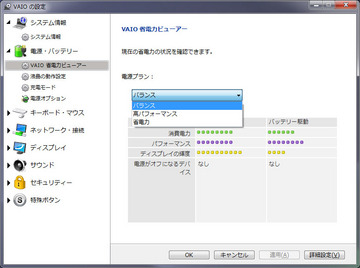
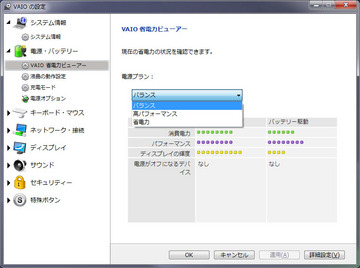
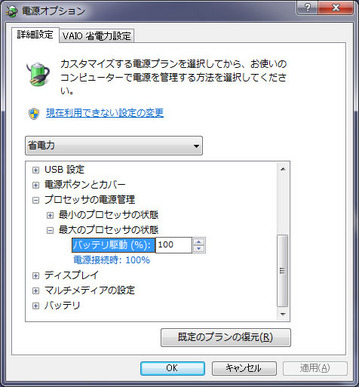

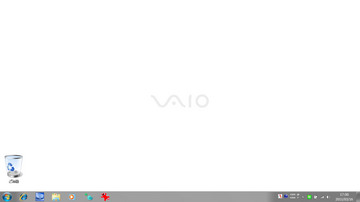


コメント